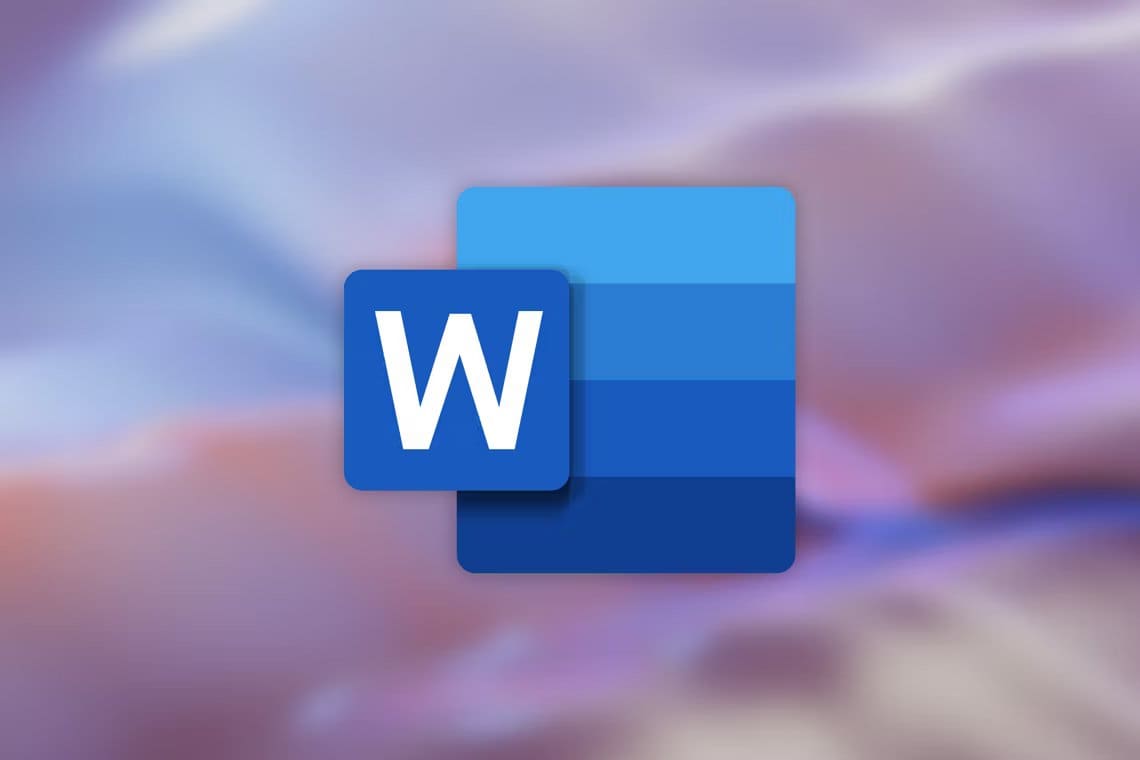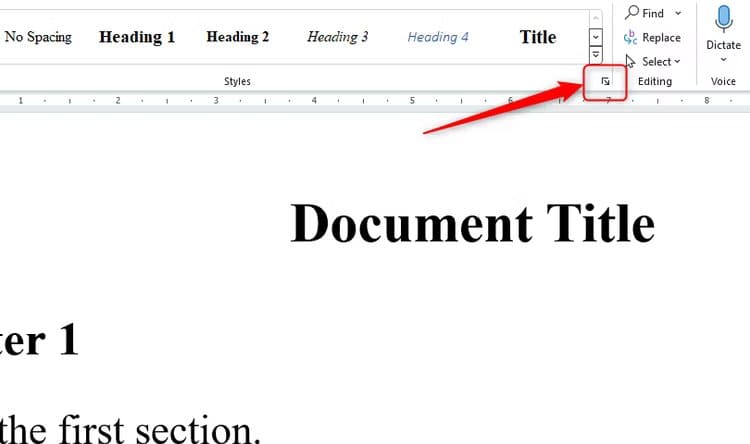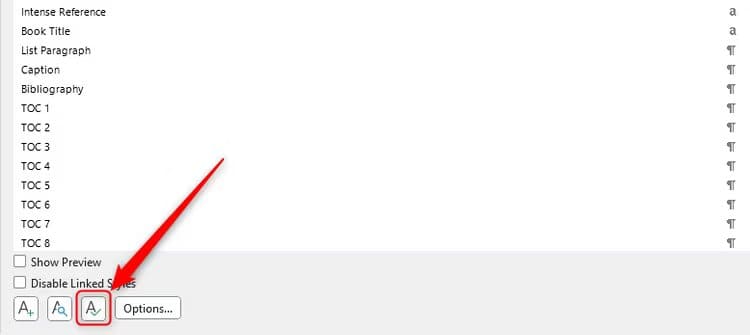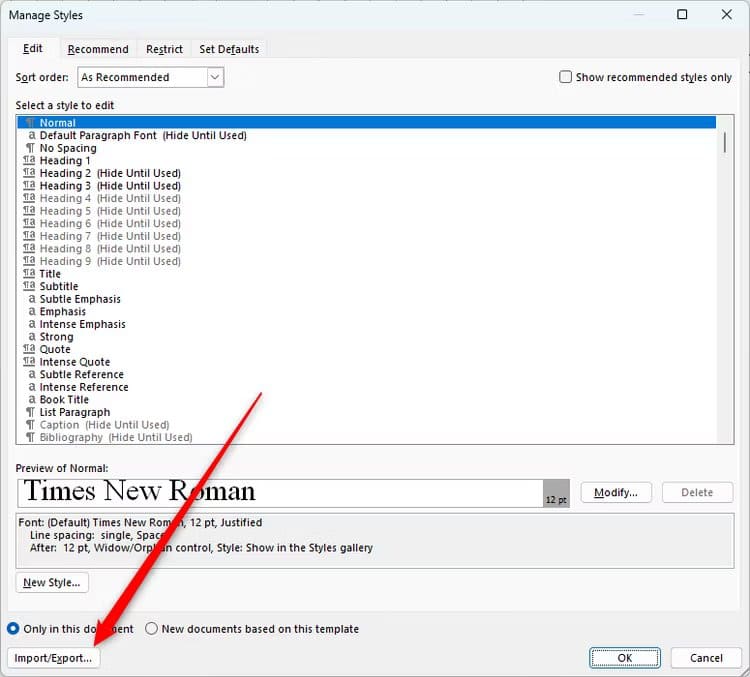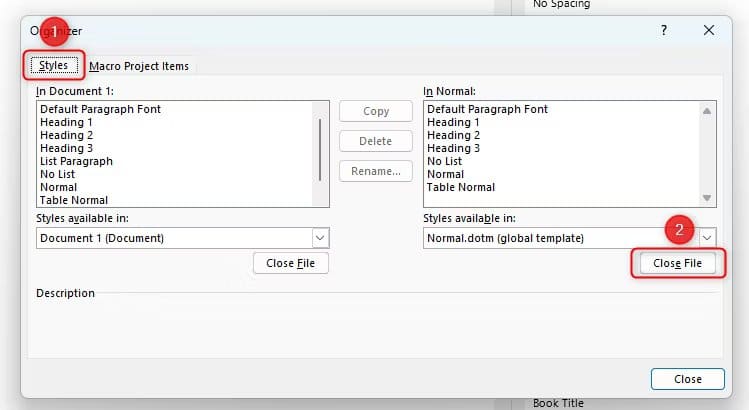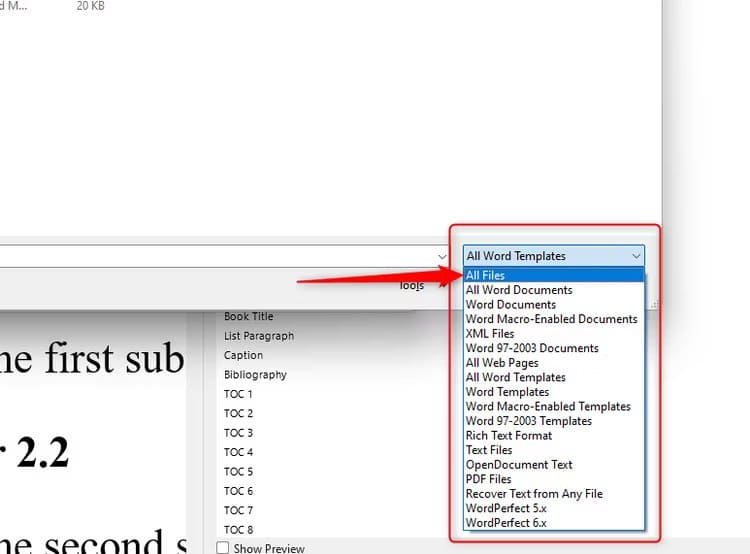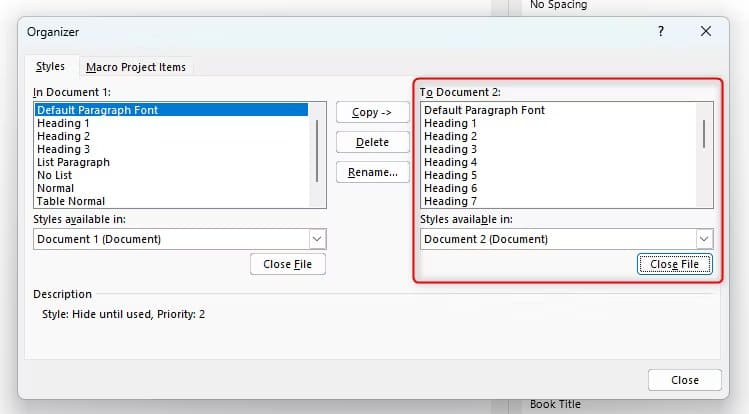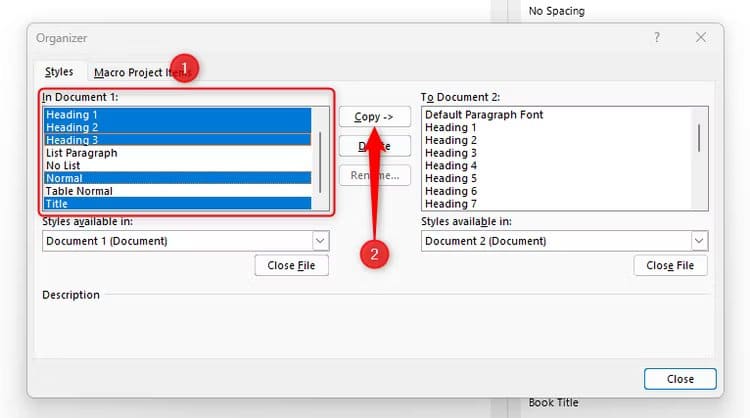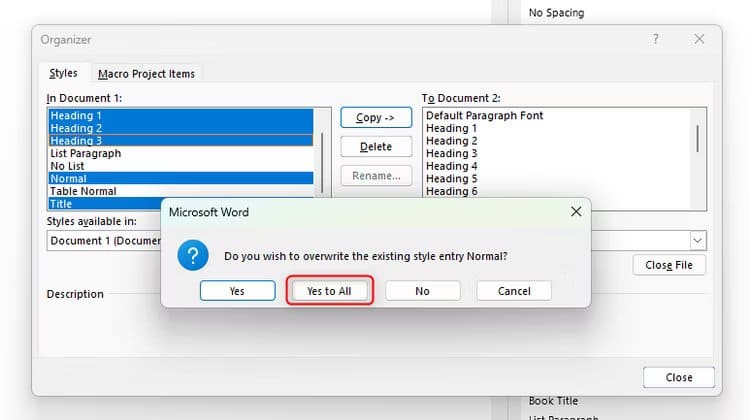如何在Word文檔之間複製樣式
如果您已完成 Word 文件的編寫和格式設置,但後來意識到需要將樣式重複到另一個文件中,則可以匯出現有樣式以節省時間並確保一致性。讓我們看看我們是如何做到的。
顯
如果您想在不同文件中重複使用相同的修改樣式(例如,如果您正在建立具有相同標誌、字體、字體大小等的業務文件),則應該建立 Word 範本。如果您想快速將樣式從一個文件複製到另一個文件而無需建立模板,請閱讀下文。
準備Word文檔
在開始複製樣式之前,您需要完成文件 1(其中包含您建立的修改樣式)並準備好文件 2。文檔 2 可以是您將在其中開始新工作的空白文檔,也可以是您希望其樣式與文檔 1 匹配的現有文檔。
顯
在本文中,我們將包含要匯出的樣式的現有文件稱為文件 1,將匯入樣式的文件稱為文件 2。
將兩個文件儲存到您的首選位置,關閉文件 2,並保持文件 1 開啟。
如何在Word文檔之間複製樣式
在文件 1 中,在功能區的「首頁」標籤上,按一下「樣式窗格”,或按 Alt+Ctrl+Shift+S。
在樣式窗格中,按一下 風格管理圖標 (帶有複選標記的大寫字母 A)朝向底部。
在開啟的「管理樣式」視窗中,按一下 「進出口」。
將打開 現在組織起來了
打開選項卡風格「在這個視窗裡。左側的文檔是我們已開啟且目前正在處理的文檔(在我們的範例中為文檔 1),右側的文檔預設為標準範本檔案。
我們想在這裡顯示文檔1和文檔2,所以點擊 「關閉文件”位於右側顯示的範本文件下方。
現在,情況將會改變。”關閉文件“ 對我來說 ”打開文件。 點擊 “打開文件。”
當開啟的視窗出現時,在右側的「檔案類型」下拉方塊中,將選項變更為「所有檔案」。找到文檔 2 並點擊“打開“。
現在,您將看到管理器再次打開,但這一次,文件 1 顯示在左側,文件 2 顯示在右側。現在我們準備複製模式了。
在左側選單中選擇要從文件 1 複製到文件 2 的樣式。如果要同時匯出多個樣式,請按一下要複製的第一個樣式,按住 Ctrl,然後按一下要複製的另一個樣式。在我們的例子中,我們在文件 1 中使用了 Heading、Regular、Heading2、Heading3 和 Heading1 樣式,因此這些將是我們選擇匯出到文件 2 的樣式。然後按一下「已復制“。
您可能會看到一條警告,詢問您是否要覆蓋文件 2 中的現有樣式。這是因為文件 2 已包含與您從文件 1 匯出的樣式同名的樣式。但是,您已經這樣做,想要覆蓋點擊這個,所以點擊 “全部同意。”
最後,點選「.لاق“如果有人問你的話,”保存「您剛剛所做的更改 文件2。
儲存並關閉 文件1。
現在,打開 文件2, 您將看到樣式與文件 1 中的樣式相同。
如果文檔2 是空白文檔,您可以開始編寫您的作品,因為您使用的樣式與文檔1 相同。如果文檔2 是包含文字的現有文檔,您的樣式將自動更新以匹配文檔1 中的樣式(前提是您從文件 1 匯出的樣式與您在文件 2 中使用的樣式具有相同的名稱)。
您可以以組織樣式開啟任何所需的文件對,並且可以根據需要在它們之間自由匯入和匯出樣式。您也可以為Word中的樣式指派快捷鍵,以便日後更輕鬆地使用。